EKSBLOKI polecenie
Otwiera kategorię Bloki w oknie dialogowym Eksplorator rysunku, umożliwiając wstawianie, usuwanie i tworzenie bloków.

Ikona: 
Alias: EKSB
Opis
Wyświetla kategorię Bloki w oknie dialogowym Eksplorator rysunku:
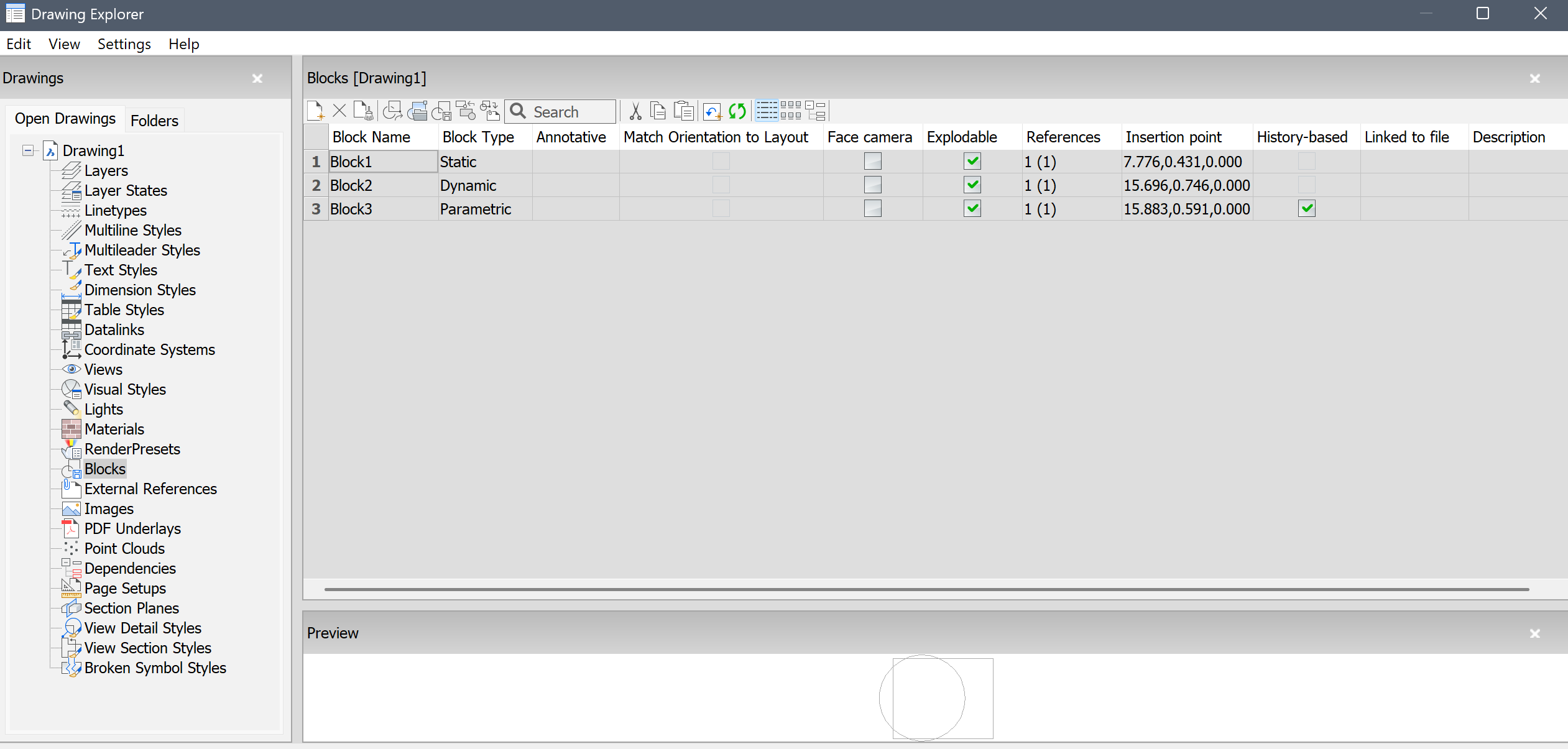
Opcje menu kontekstowego
- Nowy
- Tworzy nowe bloki. Powoduje zamknięcie okna dialogowego Eksplorator Rysunku i uruchomienie polecenia -BLOK.
- Usuń
- Usuwa definicję bloku. Dostępne tylko dla definicji bloków, które nie zostały wstawione do rysunku.
- Wyczyść
- Usuwa nieużywaną definicję bloku.
- Wstaw
- Wstawia wybrany blok. Powoduje zamknięcie okna dialogowego Eksplorator Rysunku i uruchomienie polecenia -WSTAW.
- Wstaw odnośnik zewnętrzny
- Wstawia pliki DWG jako bloki. Uruchamia polecenie WSTAW, a następnie wyświetla okno dialogowe Wstaw blok.
- Zapisz Blok
- Wyświetla okno dialogowe Zapisz blok w celu wyeksportowania wybranego bloku jako pliku DWG.
- Zastąp...
- Otwiera okno dialogowe Zastąpienie bloku, w którym można wybrać inny blok do zastąpienia.
- Zamień na Xref...
- Otwiera okno dialogowe Wybierz plik Xref, aby wybrać plik Xref do zastąpienia.
- Dodaj do obecnej Palety Narzędzi
- Dodaje blok do bieżących palet narzędzi.
- Opcje...
- Wyświetla okno dialogowe Opcje eksploratora rysunku w celu wyrównania, ustawienia skali lub obrotu wstawionych bloków.
- Dopasuj do widoku
-
Zaznaczenie tej opcji powoduje wstawienie bloku tak, aby był skierowany w stronę kamery (bloki są obracane wokół lokalnej osi Z, aby były skierowane w stronę kamery).
- Zmień nazwę
- Zmienia nazwę wybranego bloku.Uwaga: Bloków parametrycznych nie można wycinać, kopiować ani zmieniać ich nazw.
- Zaznacz wszystko
- Wybiera wszystkie definicje bloków.
- Odwróć Zaznaczenie
- Odwraca zaznaczone bloki. Na przykład, jeśli zaznaczony jest jeden blok, opcja ta odznacza go, a następnie zaznacza wszystkie pozostałe bloki.
Opcje w ramach polecenia
- Nazwa Bloku
- Określa nazwę bloku.Uwaga: Listę można zawęzić według nazwy za pomocą paska wyszukiwania.
- Opisowe
- Zaznaczenie tej opcji powoduje ustawienie właściwości Adnotacje.
- Dopasuj orientacje do arkusza
- Po zaznaczeniu ustawia właściwość Dopasuj orientację bloków adnotacji.
- Przednia kamera
- Zaznaczenie tej opcji powoduje wstawienie bloku tak, aby był skierowany w stronę kamery (bloki są obracane wokół lokalnej osi Z, aby były skierowane w stronę kamery). Zobacz polecenie KAMERA.
- Rozbijane
- Po zaznaczeniu, bloki tej definicji mogą zostać rozbite na części składowe za pomocą polecenia ROZBIJ. Niejednolicie skalowane bloki mogą być eksplodowane tylko wtedy, gdy zmienna systemowa EXPLMODE jest włączona.
- Odnośniki
- Zgłasza liczbę widocznych wstawek blokowych na wszystkich zagnieżdżonych poziomach oraz, pod nawiasami, całkowitą liczbę wstawek blokowych w bieżącym rysunku; liczby są ustawiane przez program, więc nie można ich zmienić.Uwaga: Całkowita liczba wstawionych bloków obejmuje odniesienia do bloków na zamrożonych lub wyłączonych warstwach.
- Punkt Wstawienia
- Zgłasza punkt wstawienia bloku. Zgłasza "Różne", gdy blok został wstawiony do rysunku więcej niż jeden raz.
- Oparte na historii
-
- Gdy zaznaczone: każde parametrycznie zmodyfikowane odniesienie do bloku ma oddzielną kopię oryginalnego bloku.
- Po zaznaczeniu i wyłączeniu: blok jest dynamiczny i zawsze zapamiętuje historię ustawień wyrażenia. Odwołania do bloków mają różne bloki, jeśli historia jest inna.
- Gdy nie jest zaznaczone: parametrycznie zmodyfikowane odwołania do bloków współdzielą ten sam blok, jeśli zestaw wyrażeń jest taki sam. Kolejność ustawiania wyrażeń nie jest brana pod uwagę.
- Połączony z plikiem
- Pokazuje ścieżkę pliku dla zewnętrznych bloków parametrycznych.
- Opis
- Opcjonalny opis bloku.
- Typ bloku
- Wskazuje, czy blok jest statyczny, dynamiczny, parametryczny czy hybrydowy.

